Sida loo hagaajiyo sawirka faraha ee Windows Hello oo aan shaqaynayn Windows 10
Windows Hello waa hab aamin ah oo lagu soo galo Windows 10 aaladda adiga oo aan ku dhibtoonin inaad xasuusato eraygaaga sirta ah(logging into your Windows 10 device without struggling to remember your password) . Tiknoolajiyada soo gelida mustaqbalka waxay isticmaashaa xaqiijinta biometric(biometric authentication) taasoo ka dhakhso badan, aad u ammaan badan oo sahlan si aad u geliso kombayutarkaaga adoo isticmaalaya sawirka faraha ama aqoonsiga wejiga, oo leh ilaalin heer-shirkadeed si loo bootiyo.
Calaamadahan biometric waxay kuu oggolaanayaan inaad gasho aaladaha khadka, abka ama shabakadaha(sign into online devices, apps or networks) , oo ay weheliso waxaad ku dhejin kartaa aaladda Bluetooth sida taleefankaaga casriga ah kumbuyuutarkaaga oo isticmaal astaanta Qufulka Dynamic ee Windows Hello(Dynamic Lock feature in Windows Hello) si aad si toos ah ugu xidho kumbuyuutarkaaga.

Si kasta oo adeegani u dhawaqayo, waxa laga yaabaa inaad mararka qaarkood ogaato in Windows Hello faraha aanu shaqaynayn sababtoo ah arimaha hardware-ka, musuqmaasuqa nidaamka, khilaafyada software-ka, goobaha khaldan, ama khalad, wadayaasha duugoobay iyo kuwa aan ku haboonayn.
Haddii sawirka faraha ee kombiyuutarkaaga ee Windows Hello aanu shaqaynayn, laga yaabee ka dib cusboonaysiinta ama isbeddelada kale ee kombiyuutarkaaga, isku day qaar ka mid ah xalalka hagahan si ay kaaga caawiyaan soo celinta shaqada.
Hagaajinta Sawirka Faraha ee Windows Hello Aan Shaqeynin Gudaha Windows 10(Fixes For Windows Hello Fingerprint Not Working In Windows 10)
- Ku rakib cusbooneysiinta gacanta
- Daar Hardware(Run Hardware) & Qalabka cilad(Devices) - baadhiyaha.
- Dib u deji(Reset) sawirka faraha & ikhtiyaarka aqoonsiga wejiga.
- Ka yeel Biometrics ee Tifaftiraha Siyaasadda Kooxda(Group Policy Editor) .
- Wax ka beddel nidaamka dejinta kooxda Windows Hello(Modify Windows Hello Group Policy) .
- Cusbooneysii Darawalada Nidaamka
- Samee Dib u Dajinta Daaqadaha
- Demi Bilawga Degdega ah.
- Hubi(Check) oo ka saar cusboonaysiinta dhibaatada keentay
- Dib u deji galitaanka faraha faraha
- Dib u rakib software-ka faraha.
- Hagaajinta Nidaamka Faylasha.
- Dib u bilaw Adeegga Maareeyaha Aqoonsiga(Restart Credentials Manager Service) .
Sida loo hagaajiyo Windows Hello oo aan shaqaynayn Windows 10(How To Fix Windows Hello Not Working In Windows 10)

Kiisas badan oo la soo sheegay oo ah cilladaha faraha ee Windows Hello ayaa la kulmay ka dib markii la rakibo cusbooneysiinta Windows , sida nooca 1809 ee sababay arrimo badan sida shilalka nidaamka, luminta xogta, ku guuldareysiga in la kiciyo, iyo burburka codsiga iyo dhibaatooyinka kale.
Kahor intaadan isticmaalin mid ka mid ah hagaajinta hoose, hubi kuwa soo socda:
- Qalabkaagu wuu shaqaynayaa Windows 10 mana aha nooc kale oo nidaamka qalliinka; haddii kale ma isticmaali kartid Windows Hello . Tixgeli u cusboonaysiinta Windows 10 kiiskan.
- Hubi in qalabkaagu leeyahay dareeraha sawirka faraha ama akhristaha. Mashiinnada qaar ayaa laga yaabaa inay haystaan laakiin waxay u badan tahay inay aad u da' weyn yihiin oo aanay jirin wax la heli karo Windows 10 darawal u ah si aanu adeeggu u shaqayn.
- Hubi in qalabkaagu uu ku habboon yahay adeegga Windows Hello .
- Hubi in xidhiidhkaaga intarneetku uu xoogan yahay oo qalabkaagu ku xidhan yahay, haddii kale Windows Hello ma shaqayn doono.
- Hubi(Check) wixii boodh ah ama wasakh ah ee ku yaal sawirka faraha maadaama ay taasi saamaynayso akhriska. Haddii ay wax xagtimo ah ku leedahay dareemaha, hagaaji mishiinka.
- Isticmaal isla farta iyo booska aad isticmaashay markii aad ku diiwaan gelinaysay farahaaga Windows Hello si aad u soo gasho.
Ku rakib Cusboonaysiinta gacanta(Install Updates Manually)
Iyada oo gelitaanka faraha Windows Hello aanu shaqayn, waxaad u baahan doontaa inaad ku noqoto isticmaalka eraygaaga sirta ah ama PIN si aad gacanta ugu gasho oo aad gacanta ugu hubiso Windows Updates .
- Markaad gasho, aad Settings > Update & Security > Windows Update
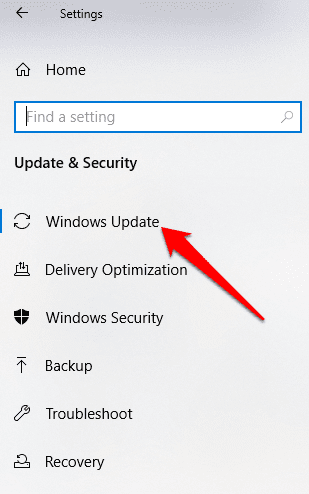
- Ku rakib(Install) dhammaan cusboonaysiinta laalan iyo kuwa la ogaaday, oo dib u bilow kombayutarkaga. Isku day inaad mar labaad ku soo gasho xaqiijinta faraha.
Ku socodsii Hardware & Aaladaha Cilad-baadiyaha(Run Hardware & Devices Troubleshooter)
Tani waxay baari doontaa oo ogaan doontaa arrin kasta oo suurtagal ah hardware iyo qalabka ee nidaamka.
- Guji Start > Settings > Update & Security > Troubleshoot .
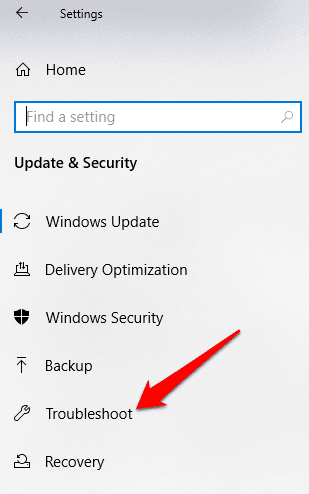
Dib u dajinta Sawirka Faraha & Ikhtiyaarada Aqoonsiga Wejiga(Reset Fingerprint & Facial Recognition Options)
- Guji Start > Settings > Accounts .

- Guji ikhtiyaarka(Sign-in options) gelida

- Soo hel aqoonsiga wejiga(Facial Recognition ) ama ikhtiyaarka sawirka faraha( Fingerprint) , oo guji doorashada farta(Fingerprint ) .
- Dooro Ka saar(Remove) , oo sidaas oo kale u samee Aqoonsiga Wejiga(Facial Recognition) .

- Marka xigta, dhagsii Bilow(Get Started) oo raac tilmaamaha si aad dib ugu dejiso aqoonsiga wejiga(Facial Recognition) iyo xulashooyinka saxeexa faraha(Fingerprint) , ka dibna dib u bilaw kombayutarkaga.
U oggolow Tifaftiraha Siyaasadda Kooxda ee Biometrics(Enable Biometrics In Group Policy Editor)
- Ku qor gpedit sanduuqa raadinta oo guji Siyaasadda Kooxda Edit(Edit Group Policy) .
- Guji Computer Configuration > Administrative Templates .

- Laba-guji Qaybaha Daaqadaha(Windows Components) .

- Laba jeer ku dhufo Biometrics dhinaca midigta oo hubi in dhammaan dejinteeda la habeeyey iyo in kale.

- Haddi ay muujiyaan Aan La Habayn(Not Configured) , tani waa u badan tahay sababta galitaanka faraha Windows Hello aanu shaqaynayn.

- Midig ku dhufo goob kasta oo Biometric ah, dooro Enabled ka dibna dhagsii Apply > OK .
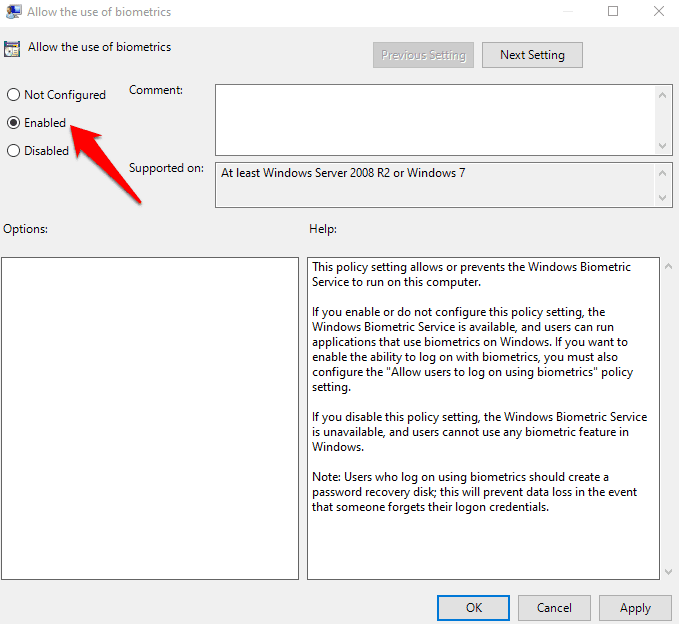
- Laba jeer dhagsi U Oggolow isticmaaluhu inuu soo galo isagoo isticmaalaya biometrics(Allow user to login using biometrics) oo dooro karti(Enabled) .
- Guji Apply > OK .

Wax ka beddel Dejinta Siyaasadda Kooxda Windows Hello(Modify Windows Hello Group Policy Settings)
Cusboonaysiinta Windows ayaa(Windows Update) laga yaabaa inay isbedel ku samaysay qaar ka mid ah dejimaha Siyaasadda Kooxda ee(Group Policy) muhiimka ah, marka waxaa laga yaabaa inaad rabto inaad hubiso dejimaha Windows Hello ee (Windows Hello)Tifaftiraha Siyaasadda Kooxda(Group Policy Editor) . Afarta tallaabo ee hore waxay la mid yihiin tusaalaha kore.
- Midig ku dhufo Start > Run . Ku qor gpedit oo tabo Gelida(Enter) .
- Guji Computer Configuration > Administrative Templates .
- Marka xigta, laba-guji Qaybaha Windows(Windows Components) .
- Laba jeer guji Biometrics .
- Laba jeer guji Astaamaha Wejiga(Facial Features) .

- Midig-guji Isku-dubarid la xoojiyey ka-hortagga xumaanta(Configure enhanced anti-spoofing) oo dooro Wax ka beddel(Edit) .

- Disable Configurer la xoojiyey ka-hortagga xumaanta(Configure enhanced anti-spoofing) oo dib u bilow kombayutarkaaga si aad u aragto haddii ay xalliso dhibaatada galitaanka faraha Windows Hello .

Cusbooneysii Darawalada Nidaamka(Update System Drivers)
Dareewalada qaarkood, xaaladdan darawalka akhristaha faraha, ayaa laga yaabaa in mar uun la kharribmay, ama inta lagu jiro casriyaynta ama hab kale, taasoo keentay in saxeexa faraha uu xumaado.
- Si aad taas u xalliso, waxaad cusbooneysiin kartaa darawalada adigoo midigta gujinaya Start > Device Manager .

- Ka hel darawalada khuseeya aaladaha Biometric(Biometric devices) hoostooda , midigta ku dhufo qalabkaaga oo dooro Ka saar software darawalka(Remove driver software) .
- Tan u samee dhammaan darawallada la xiriira Windows Hello oo dib u bilow qalabkaaga.

- Midig-guji oo dooro Scan for hardware isbedelada(Scan for hardware changes) iyo nidaamka ayaa ogaan doona oo rakibi doona darawalada mar kale.
- Waxa kale oo aad dib ugu celin kartaa darawalkii xumaaday ama duugoobay nuqulkiisii hore adiga oo laba jeer gujinaya Qalabka Biometric(Biometric Devices) oo dooro Roll Back Driver qaybta guryaha.
- Guji OK marka la dhammeeyo
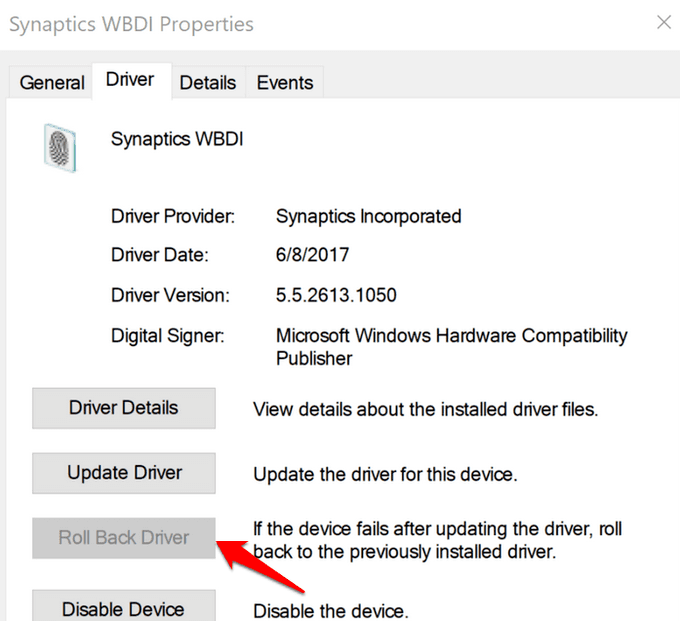
Samee Dib u Dajinta Daaqadaha(Perform a Windows Reset)
Marka aad dib u dajinayso qalabkaaga Windows , waxa ay hagaajinaysaa waxyeelada soo gaadha faylalka nidaamka si ay mar kale Windows Hello u shaqeyso si caadi ah. Waxa kale oo ay dib u dejinaysaa qalabkaaga habaynta Windows ee caadiga ah.
- Si aad u cusboonaysiiso aaladda, aad Settings > Update & Security > Recovery > Reset this PC oo dhagsii Bilow(Get Started) .
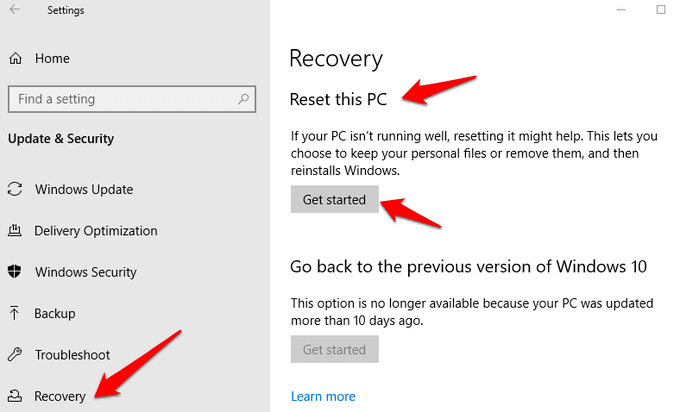
Fiiro gaar ah:(Note:) Tallaabadani waxay si joogto ah u tirtiri doontaa xogta kombuyuutarkaaga si loo hubiyo inaad kaydiso ama koobiyayso xogtaada kaydinta dibadda ama daruur ka hor inta aanad waxba samayn.
Dami Bilawga Degdega ah(Turn Off Fast Startup)
- Guji Start > Settings > System > Power & Sleep

- Guji Dejinta Awooda Dheeraadka ah(Additional Power Settings) .

- Marka xigta, dhagsii Dooro waxa uu qabto badhanka Korontadu(Choose what Power button does) .

- Guji Beddel Settings aan la heli karin(Change Settings that are unavailable) oo ka saar sanduuqa Bilowga Degdegga(Fast Startup) ah haddii la doortay, oo guji Badbaadinta isbeddelada(Save changes) .

Iska hubi oo ka saar cusboonaysiinta dhibaatada keentay(Check For & Uninstall Updates That Caused The Problem)
Haddii arimaha galitaanka faraha markii ugu horeysay ay bilowdeen ka dib markii la rakibo Windows Updates , hubi cusbooneysiinta rakibay oo ka saar.
- Guji Settings > Update & Security > Windows Updates .

- Tag Arag Cusboonaysiinta Taariikhda(View Update History) .

- Guji isku xirka Cusbooneysiinta Uninstall(Uninstall Updates)
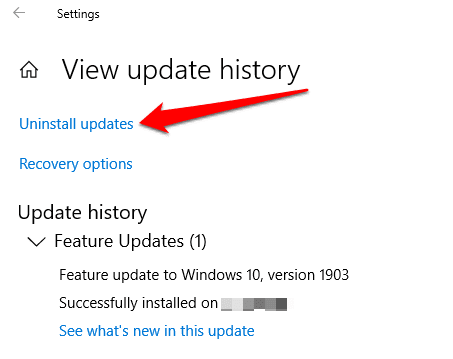
- Shaashad cusub ayaa furmi doonta oo muujinaysa Cusbooneysiinta La rakibay(Installed Updates) . Midig ku dhufo mid kasta oo dooro Uninstall .
- Dib u bilow kombayutarka oo hubi haddii galitaanka faraha Windows Hello uu mar kale shaqeeyo.

Dib u deji Gelitaanka Sawirka Faraha(Reset Fingerprint Login)
Haddii arrintu sii socoto, waxaad dib u dajin kartaa galitaanka farahaaga oo arag haddii ay taasi ku caawinayso.
- Sanduuqa raadinta, ku qor sign-in oo taabo Gelida si aad u furto liiska xisaabaadka(Accounts) .
- Tag xulashooyinka la-soo-galitaanka(Sign-in options) oo dhagsii Set up ee hoos yimaada qaybta farta Windows Hello(Windows Hello Fingerprint) .

- Guji Bilow(Get Started) oo raac tilmaamaha si aad u dejiso gelida farahaaga mar labaad.

Dib u rakib Softwareprint Farah(Reinstall Fingerprint Software)
- Guji Start > Settings > Apps . Gudaha Apps iyo Tilmaamaha(Apps and Features) .

- Raadi akhristaha farahaaga oo guji. Guji Uninstall oo xaqiiji ficilka
- Midig ku dhufo Start > Device Manager oo balaadhi qaybta aaladaha Biometric(Biometric devices) .

- Soo hel akhristaha farahaaga, midig-guji, dabadeed dooro aaladda Uninstall,(Uninstall device,) oo xaqiiji falka.

- Kumbuyuutarkaaga dib u billow si aad isbeddellada u dabaqdo oo aad u hubiso in faro-ku-tirisku mar kale shaqaynayo.
- Waxaad ka hortagi kartaa kombuyuutarkaaga inuu curyaamiyo akhristaha faraha adiga oo aado Device Manager > Universal Serial Bus Controllers ah oo hel USB Root Hub .
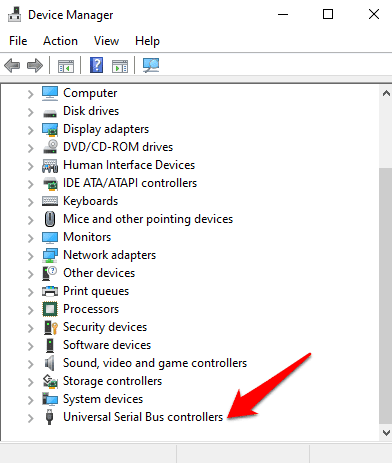
- Laba-guji USB Root Hub si aad u furto hantideeda(Properties) .
- Ka saar calaamadda Oggolow kombuyuutarku inuu damiyo qalabkan si loo badbaadiyo(Allow the computer to turn off this device to save power) sanduuqa ikhtiyaarka awoodda ee hoosta tabka Maareynta Korontada . (Power Management)Ku soo celi dhammaan gelinta USB Root Hub .
Hagaajinta Nidaamka Faylasha(Repair System Files)
Faylka(File) musuqmaasuqa waa mid ka mid ah sababaha akhristaha faraha uu xumaado marka aad isku dayayso inaad ku soo gasho addoo isticmaalaya adeega Windows Hello . waxaad isticmaali kartaa nidaamka File Checker(System File Checker) ee ku dhex jira si aad wax u saxdo.
- Ku qor CMD sanduuqa raadinta oo dooro Command Prompt>Run as administrator.
- Sanduuqa wada hadalka Command Prompt , ku qor sfc /scannow oo taabo geli si aad u socodsiiso amarka.

Faylasha nidaamka waa la sawiri doonaa, ka dib markaa waxaad dib u bilaabi kartaa kumbuyuutarkaaga oo waxaad arki kartaa haddii arrinta faraha la xaliyay.
Dib u bilow Adeegga Maareeyaha Aqoonsiga(Restart Credentials Manager Service)
- Midig ku dhufo Start > Run oo ku qor services.msc. Riix Gelida(Press Enter) si aad u furto daaqada Adeegyada(Services) oo raadi Adeegga Maareeyaha Aqoonsiga(Credential Manager Service) .
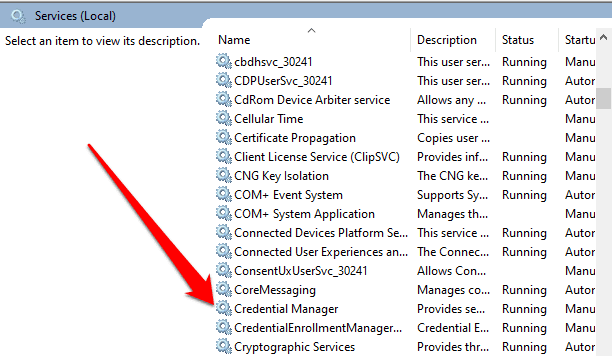
- Laba jeer dhagsii Adeegga Maareeyaha Aqoonsiga(Credential Manager) si aad u furto daaqada Guryaha oo aad (Properties)Heerka Adeegga(Service Status) .

- Guji Jooji(Stop) , ka dibna dhagsii badhanka Start mar kale si aad dib ugu bilowdo adeegga.
- Guji Apply>OK oo hubi haddii fara-qaadashadu mar kale shaqaynayso.
Haddii aanay wax kale shaqayn, waxaad u beddeli kartaa akhristaha faraha kala duwan.
Related posts
Ka yeel ka-hortagga-xumeynta gudaha Windows 10 Hello Wajiga Xaqiijinta
Laguma xidhi karo Xbox Live; Hagaaji arrinta isku xirka Xbox Live gudaha Windows 10
Hagaaji qulqulka baytariyada degdega ah Windows 10 adoo isticmaalaya Graphics Hybrid
Liiska PC-yada taageera Windows Hello gudaha Windows 10
Ku hagaaji ERR_CONNECTION_TIMED_OUT arrinta Chrome gudaha Windows 10
Ku hagaaji RDR_FILE_SYSTEM Shaashada buluuga ah Windows 10
Hagaaji Gelitaanka Kontroolka Helitaanka waa qalad kharriban gudaha Windows 10
Sida loo Hagaajiyo Diiwaanka Musuqmaasuqay ee Windows 10
Hagaaji qaladka 0x800F080C markaad ku rakibayso NET Framework Windows 10
Hagaaji Ntfs.sys Khaladka BSOD ee ku fashilmay Windows 10
Hagaaji VCRUNTIME140.dll ayaa ka maqan Windows 10
Hagaaji asalka Desktop-ka Madow gudaha Windows 10
Hagaaji furayaasha shaqada ee aan shaqaynayn Windows 10
Hagaaji marinka gaabis ee shabakada wadista ka Windows 10
Fix Sticky Notes icon ee ku yaal barta shaqada laguma darin Windows 10
Ku hagaaji CACHE_MANAGER Shaasha buluugga ah ee Windows 10
Hagaaji NTLDR wuu maqan yahay, Riix Ctrl-Alt-Del si dib loogu bilaabo qaladka gudaha Windows 10
Ku hagaaji Red X Cross icon mugga gudaha Windows 10
Hagaaji Dhibaatada Kormeeraha Guud ee PnP ee Windows 10
Hagaaji Xisaabiyaha Aan Ku Shaqeyneynin Windows 10
